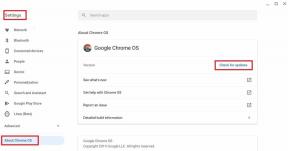Instagram에서 작동하지 않는 GIF를 수정하는 5가지 방법
잡집 / / December 07, 2023
Instagram은 게시물이나 메시지에 대한 감정을 표현할 수 있는 다양한 방법을 제공합니다. 여기에는 좋아요, 반응, 미디어를 공유하고 GIF를 보내는 기능도 있습니다. 그러나 모든 사람이 이러한 모든 기능을 즐길 만큼 운이 좋은 것은 아닙니다. Instagram 계정에서 GIF가 작동하지 않는 경우 이 가이드가 도움이 됩니다.

우리가 할 수 있는 모든 수정 사항을 살펴보기 전에 인스타그램 댓글에 GIF를 사용하세요 및 앱 내의 다른 위치를 확인하려면 앱을 최신 버전으로 업데이트하는 것이 좋습니다. 기기에서 아래 링크를 열어 업데이트를 확인할 수 있습니다. 업데이트 옵션이 표시되면 업데이트를 누르세요. 그렇지 않은 경우 다음 수정 사항으로 이동하십시오.
Android용 Instagram 업데이트
iPhone용 Instagram 업데이트
1. VPN 비활성화
Instagram의 일부 기능은 지역 제한이 있을 수 있으므로 Instagram에 GIF를 업로드할 수 없습니다. 따라서 VPN을 비활성화하고 Instagram에서 GIF를 사용할 수 있는지 다시 확인하세요. 장치에서 VPN 앱을 열고 연결 끊기를 탭하기만 하면 됩니다.

2. 전문가 계정과 비즈니스 계정 간 전환
때때로 Instagram은 특정 유형의 계정을 대상으로 하는 새로운 기능을 출시합니다. 즉, 일부 기능은 개인 계정에서 먼저 제공되고 일부 기능은 전문가 또는 비즈니스 계정에서 제공될 수 있습니다. 당신은 할 수 있습니다 비즈니스 간 전환 또는 전문 계정 또는 개인. 따라야 할 단계는 다음과 같습니다.
메모: 개인 계정이 있는 경우 이를 공용 계정으로 전환하여 전문가 또는 비즈니스 계정으로 만들어야 합니다.
1 단계: 인스타그램을 열고 > 프로필 사진을 탭한 후 > 오른쪽 상단의 햄버거 메뉴를 탭하고 '설정 및 개인 정보 보호'를 선택하세요.


2 단계: '계정 유형 및 도구'를 선택하세요. 이는 계정 유형에 따라 다를 수 있습니다. 작업을 더 쉽게 하려면 전문가 섹션에 대해 아래의 유일한 옵션을 선택하세요.
3단계: '프로페셔널 계정으로 전환'을 선택하세요. '새 프로페셔널 계정 추가'를 선택할 수도 있습니다.


4단계: 기능이 설명된 다음 화면에서 계속을 클릭하세요. 그런 다음 원하는 계정 유형을 선택하고 완료를 탭하세요.
팁: 방문자가 볼 수 있도록 '프로필에 표시'를 활성화할 수도 있습니다.


6단계: 확인을 눌러 확인하세요. 그런 다음 Creator 또는 Business 중에서 선택하고 다음을 탭하세요. 여기서는 Creator를 선택합니다.
8단계: 마지막으로 확인을 탭하여 모든 변경 사항을 적용합니다.


계속해서 전문가 또는 비즈니스 계정을 사용자 정의하거나 창을 종료할 수 있습니다. 동일한 단계에 따라 '계정 유형 전환'을 찾은 후 '개인 계정으로 전환' 또는 '비즈니스 계정으로 전환'을 선택하여 나중에 계정 유형을 변경할 수 있습니다. 또는 대체 ID를 사용하는 경우 해당 ID에 로그인하세요.
3. 로그아웃 및 로그인
때로는 로그아웃했다가 다시 로그인해야만 새로운 기능이 프로필에 나타날 수도 있습니다. 인스타그램에서 로그아웃하는 방법은 다음과 같습니다. 단계는 Android와 iPhone 모두 거의 동일합니다.
1 단계: 인스타그램을 열고 > 오른쪽 하단에 있는 프로필 사진을 탭하세요.
2 단계: 오른쪽 상단의 햄버거 메뉴를 선택하고 '설정 및 개인정보 보호'를 선택하세요.


3단계: 아래로 스크롤하여 '[사용자 이름] 로그아웃'을 탭하세요. 비밀번호 저장 여부를 선택할 수 있습니다. 그런 다음 로그아웃을 눌러 확인하세요.


로그아웃한 후 사용자 이름 옆에 있는 로그인을 눌러 계정에 다시 로그인하세요. 로그인 자격 증명이 Instagram에 저장되지 않은 경우 사용자 이름과 비밀번호를 차례로 입력한 다음 로그인을 탭합니다.
팁: 비밀번호가 기억나지 않는 경우, 당사의 가이드를 확인하세요. 인스타그램 비밀번호 찾는 방법.
다른 장치나 브라우저에 로그인하여 문제가 여전히 발생하는지 확인할 수도 있습니다.
4. Instagram 제거 및 재설치
Instagram에서 GIF가 작동하지 못하게 할 수 있는 일부 파일이 있을 수 있습니다. 이 문제는 Instagram을 제거하면 해결될 수 있습니다. 다음 단계를 수행하면 됩니다. Android에서 앱 제거:
1 단계: Play 스토어를 열고 다음을 검색하세요. 인스 타 그램을 클릭하고 앱 페이지를 엽니다.
2 단계: 제거를 탭하고 제거를 다시 탭하여 확인합니다.


iPhone 사용자의 경우 다음 가이드를 따르세요. iPhone에서 Instagram 제거 인스타그램을 제거하려면 제거한 후에는 아래 링크를 사용하여 다시 설치하세요.
Android용 Instagram 업데이트
iPhone용 Instagram 업데이트
Instagram에서 여전히 GIF를 볼 수 없다면 가장 좋은 방법은 Instagram 지원팀에 문의하여 도움을 요청하는 것입니다. 자세한 안내를 확인하실 수 있습니다. 인스타그램 지원팀에 문의 상세 사항은.
Instagram을 사용하면서 즐거운 시간을 보내세요
GIF는 자신을 표현하는 좋은 방법입니다. Instagram에서 GIF가 작동하지 않는 경우 이 가이드가 문제를 해결하는 데 도움이 되기를 바랍니다. 그렇지 않은 경우 잠시 기다렸다가 업데이트로 문제가 해결되는지 확인할 수 있습니다.
최종 업데이트 날짜: 2023년 12월 1일
위 기사에는 Guiding Tech 지원에 도움이 되는 제휴 링크가 포함될 수 있습니다. 그러나 이는 당사의 편집 무결성에 영향을 미치지 않습니다. 콘텐츠는 편견 없이 진실성을 유지합니다.

작성자
Anoop은 주로 Android 및 Windows 장치에 관한 가이드를 준비하는 데 중점을 둔 기술 전문가입니다. 그의 작품은 iGeeksBlog, TechPP 및 91mobiles를 포함한 많은 출판물에 소개되었습니다. 그가 글을 쓰지 않을 때에는 X(이전의 Twitter)에서 그를 찾아 기술, 과학 등에 대한 최신 업데이트를 공유할 수 있습니다.